Перенос данных с айфона на андроид. Как перенести данные с iPhone на Android
Содержание
- Как импортировать данные с iPhone на Android
- Как перенести контакты с iPhone на Android вручную
- Как перенести контакты с iPhone на Android с помощью облака
- Как перенести фотографии с iPhone на Android
- Как перенести музыку с iPhone на Android
- Как перенести файлы с iPhone на Android
- Передача заметок с помощью Outlook
- Экспорт данных с iPhone на Android через почту Gmail
- Передача заметок с iPhone на Android с помощью yandex
- Перенос данных с iPhone на Xiaomi
- Перенос контактов на android через itunes
- Как перенести контакты с айфона на андроид через приложение для импорта
- Перенос данных с айфона на андроид через iCareFone
- Как работает передача контактов через iCloud
- Экспорт контактов iphone через iCloud
- С помощью приложения «Яндекс.Переезд»
- Перенос контактов на андроид при помощи приложения My Contacts Backup
- Вам придется смириться с некоторыми вещами
Как импортировать данные с iPhone на Android
Иногда вам требуется переносить данные с айфона на Android, сейчас рассмотрим как помогут вам осуществить переход с iOS на Android следующие рекомендации.
Как перенести контакты с iPhone на Android вручную
Как скачать .vcf файл контактов
- На iPhone перейдите в приложение «Настройки», а затем в свой профиль.
- Коснитесь iCloud и включите Контакты. Вскоре ваши контакты будут загружены в облачные сервисы Apple.
- С помощью браузера перейдите на iCloud.com и войдите со своим Apple ID.
- Выберите Контакты, а затем щелкните значок шестеренки в нижнем левом углу.
- Щелкните Выбрать все.
- Снова нажмите шестеренку и выберите «Экспорт vCard». Когда файл .vcf загрузится, вы можете импортировать этот файл в свои контакты Google или прямо на свой телефон.
Как импортировать контакты в Google Контакты
- Перейдите на сайт contacts.google.com и нажмите «Импорт» , затем «Перейти к старым контактам» .

- Нажмите кнопку «Еще» и выберите «Импорт» .
- Выберите файл, и все готово.
Как импортировать контакты в телефон Android
- Перенесите файл .vcf в свой телефон любыми способами, например с помощью карты microSD или подключив телефон к компьютеру.
- Откройте приложение «Телефон» и нажмите кнопку меню.
- Найдите вариант для импорта/экспорта. Его местоположение будет зависеть от программного обеспечения вашего телефона.
- Выберите файл и ждите пока закончиться импорт.
Кроме того, вы можете переносить контакты с iPhone на Android с помощью Google Контакты. Люди могут подумать, что синхронизация с Google Контактами — это эксклюзивная функция Android. Это не так, но для этого нужно немного повозиться с настройками. Покажем, как это делается.
Как перенести контакты с iPhone на Android с помощью облака
Кроме того, вы можете переносить контакты с iPhone на Android с помощью Google Контакты. Люди могут подумать, что синхронизация с Google Контактами — это эксклюзивная функция Android. Это не тот случай, но для этого нужно немного повозиться с настройками. Покажем, как это делается.
Люди могут подумать, что синхронизация с Google Контактами — это эксклюзивная функция Android. Это не тот случай, но для этого нужно немного повозиться с настройками. Покажем, как это делается.- На iPhone откройте приложение «Настройки».
- Перейдите в Учетные записи и пароли.
- Нажмите «Добавить учетную запись«.
- Выберите Google и войдите в учетную запись Google, которую вы будете использовать со своим новым телефоном Android.
- Включите переключатель «Контакты» .
- Нажмите «Сохранить» .
- Теперь контакты будут автоматически синхронизироваться с вашего iPhone в облаке. Они также будут синхронизироваться с вашим устройством Android.
Как перенести фотографии с iPhone на Android
Еще одним популярным вопросом пользователей меняющих iPhone на Андроид — как перенести фотографии? Было бы жалко, если бы их нельзя было перенести, правильно? Вы, конечно можете по старинке перенести фотографии в ручную … как пещерный человек.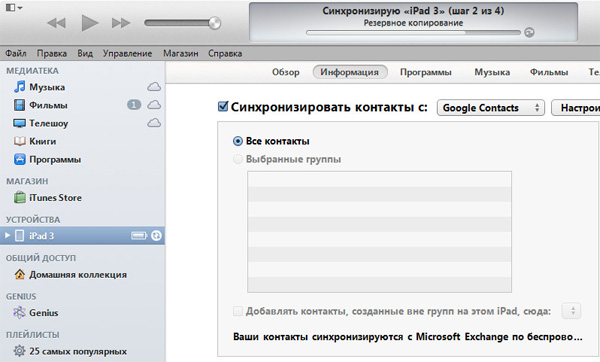 Или вы можете просто воспользоваться одним из облачных сервисов для хранения фотографий.
Или вы можете просто воспользоваться одним из облачных сервисов для хранения фотографий.
Вы можете воспользоваться любым, Яндекс Диском или Облаком Mail, но я предпочитаю использовать Google Фото. Этот сервис позволяет хранить у себя неограниченное количество фотографий и синхронизировать их между устройствами Андроид и iOS.
Как перенести фотографии через приложение Фото:
- Скачайте на iPhone приложение Google Фото.
- Во время настройки, приложение спросит, хотите ли вы автоматически загружать фотографии в облако. Согласитесь.
- Ваши фотографии зразу начнутзагружаться. Это можете быть большой объем фото, поэтому обязательно подключитесь к Wi-Fi.
- Когда все фотографии загрузятся в Google Фото, возьмите телефон Андроид и скачайте приложение Google Фото из Play Маркета.
- После настройки, вы обнаружите, что все фотографии уже в смартфоне.

Как перенести фотографии вручную через ПК:
- Подключите iPhone к компьютеру через USB-кабеля. Подключите телефон- Андроид.
- На компьютере с Windows откройте «Мой компьютер».
- В проводнике должно появиться два новых диска или устройств в разделе «Портативные устройства». Одно из них будет хранилище iPhone (может называться Apple iPhone или iPhone+модель, или что-то подобное), а второе Андроид. Если вы их не видите, попробуйте установить драйвера для телефонов.
- Откройте в новом окне хранилище iPhone (правая кнопка мыши «Открыть в новом окне»).
- Также, откройте в новом окне хранилище Андроид.
- В окне хранилища iPhone найдите папку с названием «DCIM«. Внутри этой папке вы найдет все свои фотографии с iPhone.
- Просто выбери фотографии, которые нужно перенести.
 Затем перетащите их из папки iPhone в папку с фотографиями Андроид.
Затем перетащите их из папки iPhone в папку с фотографиями Андроид.
Как перенести музыку с iPhone на Android
После перехода с iPhone на Андроид вы можете перенести музыку по старинке, вручную с телефона на телефон. Тем не менее, проще просто загрузить свои треки в Google Play Музыка. Но, здесь обязательное условие — вся ваша музыкальная коллекция есть на компьютере.
Предположим, вы используете iTunes, понятно по-чему. Обязательно зайдите в iTunes и скачайте все треки купленные на iPhone на медиатеку iTunes. Если вы не против оставаться в экосистеме Apple, вы также можете загрузить свою библиотеку в Apple Music с помощью iCloud. Затем вы можете получить к нему доступ с помощью приложения Apple Music на Android.
Тем не менее, мы рекомендуем использовать YouTube Music, поскольку он легко подключается к вашей учетной записи Google. Обратите внимание, что и YouTube Music, и Apple Music имеют ограничение в 100000 песен, поэтому вам, возможно, придется сократить список, если у вас их больше.
После этого просто используйте Google Music Manager для загрузки всей музыки в Google Play Музыка. В последствии она будет синхронизирована с телефоном Андроид, но помните, что для воспроизведения будут использоваться интернет трафик. Лучше заранее скачивать песни, которые вы хотите слушать в офлайн режиме.
Как перенести музыку через YouTube Music:
- Загрузите свою музыкальную библиотеку на свой ПК или Mac.
- Перейдите на сайт music.youtube.com в веб-браузере.
- Войдите в свою учетную запись Google .
- Нажмите на свой профиль , затем выберите Загрузить музыку .
- Выберите музыку для загрузки и дождитесь ее завершения.
Как перенести музыку с помощью iTunes на ПК:
- Откройте iTunes .
- Перейдите в свою библиотеку и выберите все песни, которые хотите перенести на свой телефон Android.

- Щелкните правой кнопкой мыши и выберите Копировать .
- Подключите Android-устройство к компьютеру и найдите папку, в которой хранится музыка.
- Вставьте всю свою музыку в указанную папку.
Конечно, большинство людей больше не хранят музыку в смартфоне. Если вы используете Spotify, YouTube Music, Pandora или любые другие, вы можете просто загрузить приложение для Android и войти в свою учетную запись. Самое крутое, что вы даже можете продолжать использовать Apple Music, которая доступна прямо в Google Play Store.
Как перенести файлы с iPhone на Android
Как перенести файлы с iPhone на Android
У вас могут быть случайные файлы, которые вы хотите перенести с iPhone на Android. Это легко сделать с помощью компьютера. Покажем, как это сделать.
- Подключите iPhone к компьютеру с помощью кабеля USB.
- Откройте iTunes .
- Нажмите кнопку iPhone в верхнем левом углу.

- Выберите «Общий доступ к файлам».
- Выберите приложение, из которого хотите передать файлы.
- Выберите файл, который хотите передать, и нажмите «Сохранить в» .
- Выберите, где вы хотите сохранить файл.
- Отключите iPhone и подключите устройство Android.
- Перейдите на этот компьютер и откройте файлы вашего Android-устройства.
- Скопируйте и вставьте файлы с компьютера в одну из папок вашего телефона Android.
Передача заметок с помощью Outlook
Microsoft Outlook является бесплатным информационным менеджером, выполняющим функции не только почтового клиента, но и планировщика задач, органайзера и т.п. Если вы пользуетесь данным сервисом на ПК, то у вас есть возможность не только перенести личную информацию с iPhone на Android, но и сделать сопряжение телефона с компьютером.
Перед тем как синхронизировать заметки между разнотипными платформами, необходимо правильно настроить почтовый сервис на обеих ОС.
- Скачать приложение на Айфон и запустить его.
- В разделе «Параметры» кликнуть по «Добавить учетную запись». При первой настройке Outlook следует нажать «Начать работу».
- В соответствующем поле вписать свой email адрес и тапнуть «Добавить».
- Вписать пароль от своей учетной записи и предоставить программе доступ к персональной информации.
- Выбрать способ синхронизации и тип данных для сопряжения.
Настройка Outlook на Андроиде производится точно так же.
После завершения настройки софта на обоих мобильных устройствах и синхронизации iPhone с Outlook все данные будут скопированы в папку «Напоминания». Вам достаточно зайти с Android в указанное место и сохранить его содержимое себе на смартфон.
Синхронизация с Outlook также позволяет ответить на вопрос, как можно перенести заметки с Айфона на компьютер. Делается это следующим образом:
- С помощью USB шнура коммутируем iPhone с ПК.

- Запускаем программу iTunes.
- В левой панели находим раздел Info и кликаем по нему.
- Синхронизируем заметки с Outlook. Для этого отмечаем галочкой пункт Sync notes with, выбираем требуемый почтовый сервис и жмем Sync.
Скопированная таким способом информация будет видна не только на ПК, но и на Андроиде с настроенным сервисом Outlook.
Экспорт данных с iPhone на Android через почту Gmail
Чтобы экспортировать данные с айфон 7 на смартфон android через сервис Google, вам понадобится зайти в учетную запись Gmail, и осуществляет синхронизация информации.
1. Перейти в настройки и в разделе «Почта, адреса, календари», выбрать «Добавить учетную запись».
2. Вводить данные google аккаунта и жмем далее. Укажить необходимые пункты, которые следует синхронизировать. Информация будет перенесена на ваш девайс.
Передача заметок с iPhone на Android с помощью yandex
К тому же, есть один вариант — сервис «Яндекс.Переезд», является дополнением к облачному хранилищу «Диск».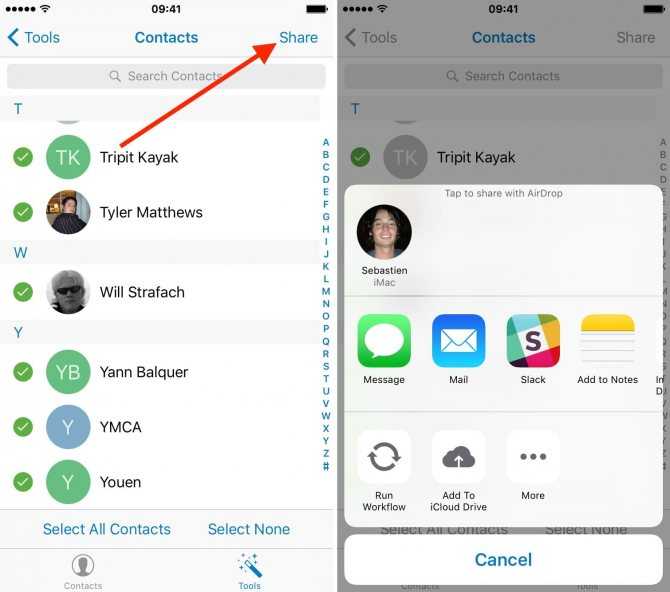 Он может копировать данные с iPhone, iPad, iPod на облачный сервис, и скинуть с облачного на Android, два устройства обмениваются файлами через данный способ.
Он может копировать данные с iPhone, iPad, iPod на облачный сервис, и скинуть с облачного на Android, два устройства обмениваются файлами через данный способ.
Шаг 1. Установите Яндекс.диск на айфоне. Настроите логин, пароль от учетки, кликните кнопку «Далее». Информация будет перемещена в облачный сервис.
Шаг 2. Введите те же требуемые данные в диск. И открой Яндекс.Переезд, перейдите в разделе «Настройки», нажмите «Переезд с телефона на телефон».
Шаг 3. Напишите сгенерированный ранее код, тапните «Начать перенос».
Перенос данных с iPhone на Xiaomi
Для начала рассмотрим, как перенести данные с iPhone на Xiaomi. Разберем все основные способы.
Перенос контактов на android через itunes
Если при переносе телефонной книги требуется сохранить расширенные данные контактов: фото, электронную почту, дополнительные номера или заметки – сохранять контакты требуется при помощи itunes. Так же понадобится компьютер с установленной программой.
Порядок действий по переносу контактов очень прост:
- Открыть программу itunes на компьютере.

- Соединить смартфон apple с ПК при помощи кабеля синхронизации.
- Выбрать устройство в itunes для получения сведений.
- В отобразившемся списке выделить пункт «Информация».
- Отметить галочкой в появившемся справа пункте «синхронизация контактов». В выпадающем списке выбираем пункт «Google Contacts».
- Ввести данные учетной записи Google и подтвердить действие. Разрешаем синхронизацию телефонных контактов в Android.
Основное достоинство переноса контактов через itunes – сохранение записей с расширенной информацией, которую не потребуется заполнять вручную. Недостаток – требуется компьютер с установленной программой itunes.
Как перенести контакты с айфона на андроид через приложение для импорта
Контакты можно импортировать вместе с другими данными во время настройки нового Android-смартфона.
Как перенести данные на новый смартфон, даже если у него другая система
При переходе с iPhone вам понадобится использовать одну из программ для передачи файлов, приложений, заметок и прочих данных на новую платформу. Это может быть, например, программа Phone Clone от HUAWEI. Она доступна как для Android, так и на iOS.
Это может быть, например, программа Phone Clone от HUAWEI. Она доступна как для Android, так и на iOS.
Обычно подобные приложения для переезда стоят на Android-смартфонах по умолчанию, но вы также можете использовать сторонние программы вроде MobileTrans. В любом случае, все они работают по одному принципу: объединяют смартфоны в одной сети и помогают перенести необходимую информацию на новый гаджет.
Перенос данных с айфона на андроид через iCareFone
Вы можете использовать инструменты Tenorshare iCareFone для передачи данных на компьютер.
Затем используйте USB-кабель для подключения телефона Andriod к компьютеру, а затем передайте данные с компьютера на телефон Andriod.
Кроме этого, с этим удивительным инструментом, вы можете легко очистить от ненужных файлов и ускорить ваши устройства, управлять контактами, фотографиями, видео, музыку, приложениями ,создать резервные копирования и восстановить iOS устройство в случае потери данных и т.д.
Как работает передача контактов через iCloud
Как и другие данные, вы можете сохранить в iCloud свои контакты. Для этого надо настроить синхронизацию телефонной книги на смартфоне и облаке.
Для этого надо настроить синхронизацию телефонной книги на смартфоне и облаке.
- Зайдите в свой Apple ID на айфоне или айпаде, перейдите в раздел iCloud и активируйте ползунок напротив пункта «Контакты».
- Чтобы скинуть все файлы на андроид-смартфон, откройте iCoud в браузере и зайдите с помощью своего Apple ID.
- Перейдите в раздел с контактами и выберите необходимые номера или сразу все записи. Чтобы выделить карточки, зажмите Ctrl+А (выделить все) либо Ctrl+ПКМ (выделить несколько по отдельности).
- Кликните по шестеренке в левом нижнем углу окна iCloud и выберите «Экспорт vCard».
Вы можете скачать документ с карточками контактов на свой компьютер, а потом отправить его на смартфон: через облако, почту или просто перебросив на microSD-карту. Перемещать контакты таким образом — не самый быстрый способ, но он позволяет передать на Android-смартфон сразу все номера из вашей записной книги.
Экспорт контактов iphone через iCloud
Если на андроид устройстве отсутствуют сервисы Google или по не ясным причинам не работают, два описанных выше метода не подойдут. Тогда рационально экспортировать контакты при помощи iCloud. Сервис позволит получить копию телефонной книги в файле, с помощью которого легко импортировать контакты в android смартфон или планшет.
Тогда рационально экспортировать контакты при помощи iCloud. Сервис позволит получить копию телефонной книги в файле, с помощью которого легко импортировать контакты в android смартфон или планшет.
Для этого требуется проделать следующий ряд операций:
- Убедится, что в устройстве активирована опция синхронизация контактов. Для этого требуется перейти в пункт iCloud, в разделе настроек. Переключатель напротив пункта «контакты» должен быть активным.
- Открыть на компьютере веб браузер и перейти по адресу www.icloud.com. Ввести данные Apple ID и войти в iCloud.
- Нажать на ярлык «Контакты». В появившемся списке выбираем «Все контакты».
- Выбираем список номеров. Если требуется скопировать контакты всей телефонной книги, жмем на любой номер из центральной колонки и зажимаем на клавиатуре клавиши CTRL+A, если используется ОС Windows или CMD+A, если это MAC.
- Далее жмем на ярлык в виде шестеренки и выбираем в списке пункт «Экспорт vCard», после чего начнется автоматическая загрузка файла на диск компьютера.

Скачанный файл требуется перенести на карту памяти андроид смартфона или планшета, а затем запустить из файлового менеджера. Импорт контактов в телефонную книгу произойдет автоматически. Если это не случилось, тогда требуется открыть приложение «Контакты», в выпадающем списке выбрать Импорт/экспорт. Далее выбрать источник импорта: с SD карты или внешнего носителя. После выбрать сохранить в телефон.
Преимущество данного способа – перенос контактов на устройство с отсутствующими сервисами Google. Из недостатков следует выделить наличие компьютера с подключенным интернетом.
С помощью приложения «Яндекс.Переезд»
Перемещать контакты со своего IPhone еще можно с помощью приложения «Яндекс.Переезд», установить можно в АррStore. После его запуска на экране гаджета отобразится диалоговое окне, где будет расположена кнопка для начала использования.
Важно! Приложение потребует ввести пользователю данные учетной записи аккаунта Яндекс, далее на экране отобразится цифровой код, которым нужно воспользоваться при перемещении информации на ксиаоми.
Также приложение дополнительно нужно установить и на Android-смартфон, войти в свою учетную запись и в пункте «Настройки» активировать режим переноса информации. Для дополнительной аутентификации будет запрошен цифровой пароль для перемещения данных с одного устройства на другое.
Внешний вид приложения «Яндекс.Переезд»
Обратите внимание! Не имеет значения, какой моделью определенной марки телефона владеет человек. Будь-то IPhone SE, 7 плюс или Xiaomi Redmi Note 5 Pro, гаджеты серии Ми, подход остается везде одинаковым.
Перенос контактов на андроид при помощи приложения My Contacts Backup
Данный способ переноса записей с айфона на андроид аналогичен предыдущему, а для выполнения экспорта достаточно смартфона iphone и установленной программы My Contacts Backup. Так же метод понравится пользователям ввиду простоты, а так же отсутствующей необходимости в компьютере.
Порядок экспорта контактов с iphone на android следующий:
- Установить приложение My Contacts Backup из магазина приложений App Store.

- Запустить приложение, разрешить доступ на чтение списка контактов с айфона.
- Нажать на кнопку Backup и дождаться завершения процесса резервного копирования. После выбрать тип экспорта: файл в формате vCard.
Полученный файл справочника нужно переслать на андроид устройство и запустить для импорта контактов. Если процесс автоматического восстановления не произойдет, в предыдущем разделе описано, как произвести импорт в ручном режиме.
Преимущество метода в простоте использования. Кроме того не требуется наличие компьютера или сервисы Google. Недостаток – бесплатная версия приложения позволяет сохранить до 500 контактов. Для снятия ограничений требуется полная версия.
Вам придется смириться с некоторыми вещами
Переход на новую платформу может буть немного сложным и первое время неудобным. Я перечислили несколько инструментов, которые упростят переход с iPhone на Андроид, но есть вещи, которые не сможете избежать. Очевидно вам придется заново искать и скачивать приложения, потом переносить туда информацию.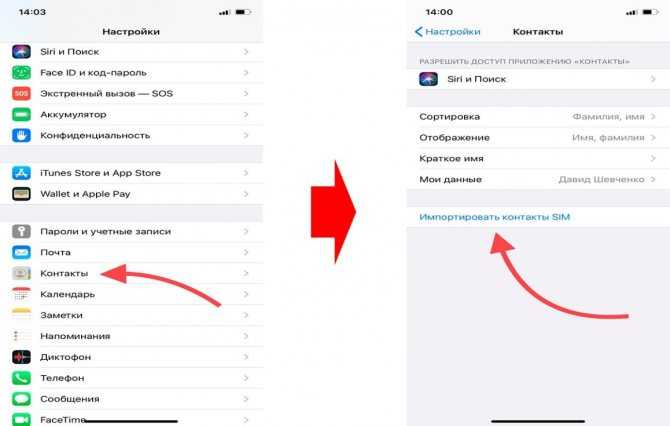 Кроме того, нужно будет вручную переносить важные документы и файлы. Впрочем, опять же воспользоваться одним из облачных сервисов. Оттуда уже загрузить на новый смартфон.
Кроме того, нужно будет вручную переносить важные документы и файлы. Впрочем, опять же воспользоваться одним из облачных сервисов. Оттуда уже загрузить на новый смартфон.
Последнее, что вы должны сделать это отключить iMessage, прежде чем окончательно расстанетесь с iPhone, иначе можете столкнуться с проблемой при доставки СМС. Но, если забудет, перейдите не веб-сайт Apple и отмените регистрацию.
Источники
- https://www.tenorshare.ru/ios-file-transfer/11-sposobov-perenesti-dannyh-mezhv-android-i-iphone.html
- https://xpcom.ru/kak-perenesti-dannye-s-ajfona-na-android.html
- https://poandroidam.ru/installation/kak-perenesti-zametki-s-ajfona.html
- https://mifan.ru/smartfony-xiaomi/perenos-dannyh-c-iphone/
- https://androfon.ru/article/perenos-kontaktov-s-ayfona-na-android
- https://ichip.ru/sovety/ekspluataciya/perenos-kontaktov-s-iphone-na-android-5-sposobov-725162
- https://mirinfo.ru/ios/kak-perenesti-dannye-s-ayfona-na-xiaomi.
 html
html
Как перенести контакты с iPhone на Android
Индекс
- Google Диск позволяет переносить контакты с iPhone на Android
- Gmail — еще одно приложение Google, упрощающее переход
- Передача с iCloud
- Используйте стороннее приложение
- Также посмотрите наш видеоурок
В настоящее время часто можно встретить таких производителей, как Samsung приложения, ориентированные на переход между айфонов и устройства с Android – или даже между двумя одинаковыми. Однако интересно помнить, что всегда есть другие альтернативы, если у вас возникнут проблемы при переносе контактов и календаря с одного мобильного телефона на другой.
Тем не менее, мы выделяем несколько вариантов переноса контактов из iPhone на Android. Отъезд:
Google Диск позволяет переносить контакты с iPhone на Android
Да, сам сервис облачного хранения Google позволяет совершать переход с одного смартфона на другой. В том числе себя Google учит пользователя, как передавать контакты, календарь и файлы между Android e iOS сквозь это Официальный сайт.
В том числе себя Google учит пользователя, как передавать контакты, календарь и файлы между Android e iOS сквозь это Официальный сайт.
Проще говоря, вам нужно скачать Google Drive Эм Сеу iPhone к App Store. Чтобы получить доступ к приложению и его функциям, аккаунт Google, например, это может быть ваша электронная почта.
После авторизации перейдите в Меню > настройки > Восстановление и выберите, что вы хотите сохранить в своей резервной копии, или, если хотите, просто выберите «начать резервное копирование», чтобы сохранить все ваши файлы.
После процесса, который должен занять некоторое время в зависимости от скорости вашего Wi-Fi, просто введите Google Drive со своего Android-смартфона, который уже должен быть предварительно установлен на заводе, и использовать ту же учетную запись для выполнения синхронизации.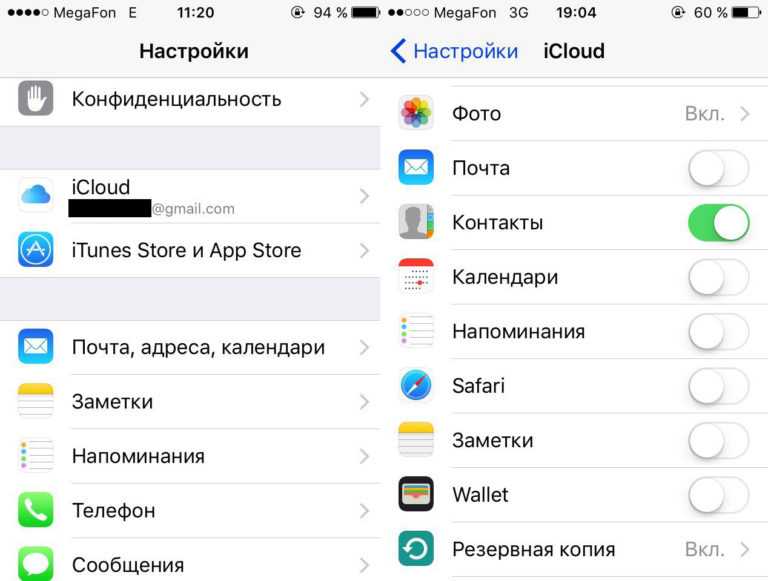
Gmail — еще одно приложение Google, упрощающее переход
Gmail — еще одно родное приложение для Android.Служба электронной почты Google, чье приложение вы можете скачать с Магазин приложений для iPhone, это очень полезно при переносе контактов с iPhone на Android. на самом деле Gmail он может даже передавать вашу повестку дня или календарь.
Для этого просто установите приложение на iPhone. При этом вам нужно будет войти в систему со своей электронной почтой, а затем перейти к меню настроек iOS и следуйте по этому пути: Пароль и учетные записи > Gmail > активировать опцию Связи .
Теперь, когда ваша персонализированная информация уже находится в облаке, просто откройте Gmail на смартфоне Android и используйте для синхронизации ту же учетную запись электронной почты.
Большим преимуществом этого метода является возможность доступа к вашему календарю с любого устройства, где вы входите в свою учетную запись Google.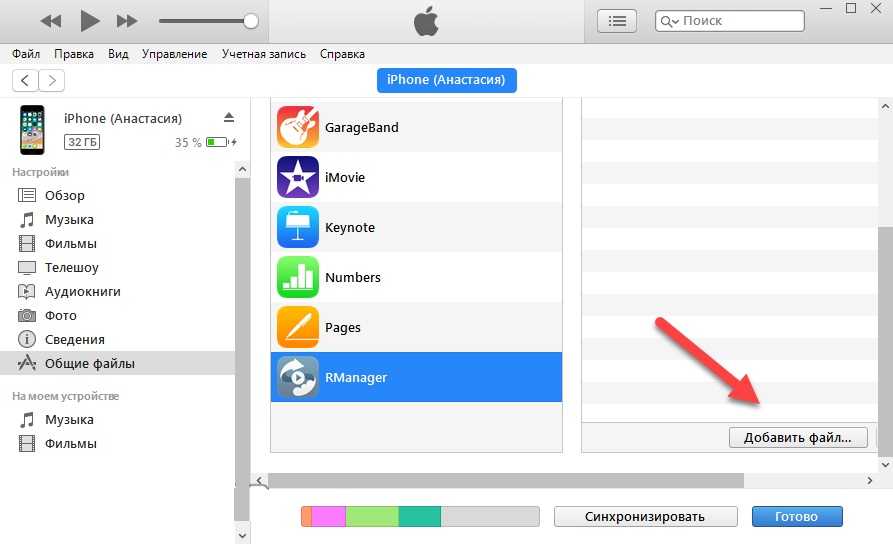 Все остается в Nuvem.
Все остается в Nuvem.
Если ICloud связаны с вашим iPhone, это одна из самых быстрых процедур передачи данных, включая номера вашей телефонной книги.
Нет iPhone, перейдите в Настройки, выберите параметр «Электронная почта, контакты, календарь» а потом «Счета», где вы должны увидеть ICloud. Выбрав его, активируйте опцию «Контакты» а затем телефон спросит, хотите ли вы «присоединиться» к ним со своего устройства с помощью iCloud.
Когда процесс будет готов, просто войдите в icloud.com с компьютера, войдите с помощью Apple ID и выберите Связи . Нажав на переключатель в нижней левой части, нажмите, чтобы Выбрать все а затем выберите Экспорт vCard .
Страница контактов Google Contacts для импорта контактов с iPhone на AndroidПосле загрузки vCard (.vcf) перейдите на contacts. google.com и нажмите импортировать контакты . После импорта ваши контакты, которые были на устройстве iOS, должны через несколько секунд появиться на платформе Google.
google.com и нажмите импортировать контакты . После импорта ваши контакты, которые были на устройстве iOS, должны через несколько секунд появиться на платформе Google.
Используйте стороннее приложение
Есть некоторые применения кто делает эту работу. Одним из них является Перемещение контактов, передача/резервное копирование. Интерфейс прост и интуитивно понятен; после резервного копирования iPhone, просто перейдите к устройству Android и скачать информацию.
Проверьте это на нашем канал включен YouTube видео, показывающее, как передавать контакты между iPhone e Android:
Также посмотрите наш видеоурок
Знаете ли вы какой-либо другой способ передачи данных между двумя устройствами на разных платформах? Поделитесь с нами в комментариях!
Подпишитесь, чтобы получать наши новости:
E-mail *
Ежедневный информационный бюллетень Еженедельная сводка
Как перенести контакты с iPhone на Android
Как лучше всего перенести контакты с iPhone на Android? Процесс не такой запутанный, как раньше. Я помню, когда нам приходилось вводить все имена, номера и другую информацию вручную! Теперь смартфоны, приложения и облачные сервисы могут сделать большую часть работы за нас. Сегодня мы рассмотрим несколько способов, поэтому вы можете выбрать тот, который вам больше нравится.
Я помню, когда нам приходилось вводить все имена, номера и другую информацию вручную! Теперь смартфоны, приложения и облачные сервисы могут сделать большую часть работы за нас. Сегодня мы рассмотрим несколько способов, поэтому вы можете выбрать тот, который вам больше нравится.
Читайте также: Чем Android лучше iOS
БЫСТРЫЙ ОТВЕТ
Самый простой способ перенести контакты с iPhone на Android — синхронизировать их с учетной записью Google. На вашем iPhone перейдите в «Настройки»> «Контакты»> «Учетные записи»> «Gmail » и включите «Контакты ». Эти контакты будут синхронизированы с вашей учетной записью Google, которую ваше устройство Android будет автоматически получать.
ПЕРЕХОД К КЛЮЧЕВЫМ РАЗДЕЛАМ
- Перенос контактов вручную
- Использование вашей учетной записи Google
- Google Диск тоже работает
- Передача каждого контакта по электронной почте или тексту
- Сторонние приложения
Примечание редактора: Все инструкции в этом посте были составлены с использованием Pixel 7 Pro под управлением Android 13, iPhone 12 Mini под управлением iOS 16.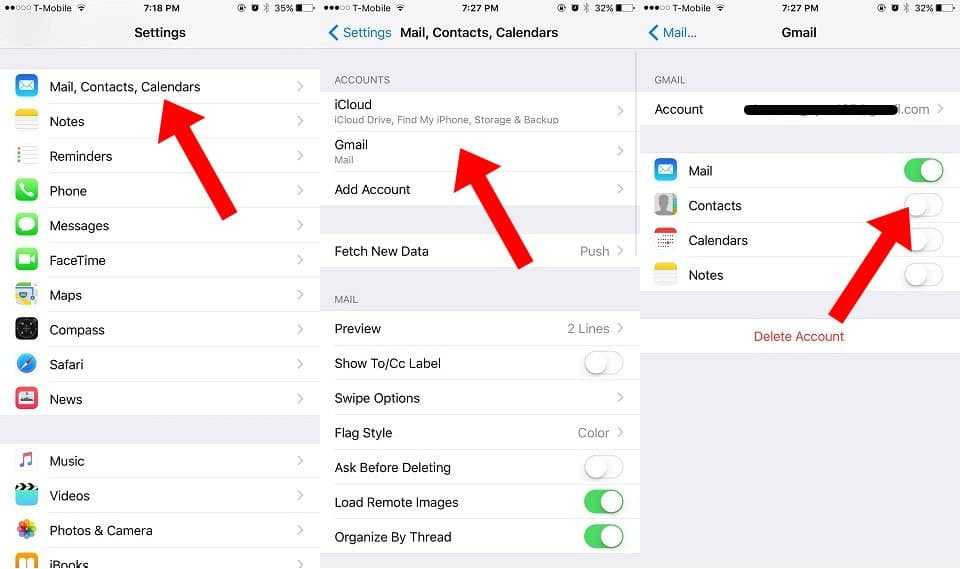 2 и нестандартного ПК под управлением Windows 11. Помните, что шаги могут немного отличаться в зависимости от вашего железо и софт.
2 и нестандартного ПК под управлением Windows 11. Помните, что шаги могут немного отличаться в зависимости от вашего железо и софт.
Перенос контактов с iPhone на Android вручную
Edgar Cervantes / Android Authority
Возможно, вас не интересуют модные приложения или облачные сервисы. Те, кто более практичен, могут перенести все свои контакты вручную с помощью файла .vcf. Для этого вам понадобится небольшая помощь iCloud, но если вы используете iPhone, скорее всего, это не проблема.
Как загрузить файл .vcf с вашими контактами:
- На вашем iPhone перейдите в Настройки и нажмите наш профиль вверху.
- Коснитесь iCloud, перейдите в Показать все и включить Контакты . Ваши контакты вскоре будут загружены в облачные сервисы Apple.
- С помощью браузера перейдите на страницу iCloud.com и войдите в систему, используя свой Apple ID.

- Выберите Контакты и нажмите значок шестеренки в левом нижнем углу.
- Нажмите Выбрать все .
- Еще раз нажмите шестеренку и выберите Экспорт vCard . Когда файл .vcf загрузится, вы можете импортировать его в свои контакты Google или прямо на свой телефон.
Как импортировать контакты в телефон Android:
- Перенесите файл .vcf на телефон любым способом. Вы можете перенести его через карту microSD, подключив телефон к компьютеру или просто используя облачный сервис, такой как Google Drive.
- Найдите файл и коснитесь его.
- Выберите, к какой учетной записи Google вы хотите добавить телефонные номера.
Перенос контактов с iPhone на Android с помощью учетной записи Google
Эдгар Сервантес / Android Authority
Прежде всего, вам понадобится учетная запись Google для использования вашего телефона Android. Если вы еще не настроили его, перейдите на домашнюю страницу Google, выберите Войти , нажмите Создать учетную запись и следуйте инструкциям. Как только это будет сделано, выполните следующие действия, чтобы перенести контакты с iPhone на Android, используя свою учетную запись Google через облако.
Если вы еще не настроили его, перейдите на домашнюю страницу Google, выберите Войти , нажмите Создать учетную запись и следуйте инструкциям. Как только это будет сделано, выполните следующие действия, чтобы перенести контакты с iPhone на Android, используя свою учетную запись Google через облако.
Как перенести контакты с iPhone на Android с помощью учетной записи Google:
- На iPhone откройте приложение Настройки .
- Перейти в Контакты .
- Нажмите на учетных записей .
- Выберите свою учетную запись Gmail (добавьте ее, если у вас ее нет).
- Включите переключатель Контакты .
- Теперь контакты будут автоматически синхронизироваться с вашего iPhone в Google Contacts. В свою очередь, они также будут синхронизироваться с вашим устройством Android, если вы используете ту же учетную запись Google.

Перенос контактов с помощью Google Диска
Эдгар Сервантес / Android Authority
Перенос контактов через Google Контакты может быть проще, но некоторым из вас нравится больше контролировать свои контакты. Еще один способ перенести контакты с iPhone на Android — сделать резервную копию вручную с помощью Google Диска. Вот как это сделать.
Как перенести контакты с iPhone на Android с помощью Google Диска:
- Загрузите приложение Google Диск для iOS.
- Войдите и настройте Google Диск .
- В приложении Google Drive для iOS нажмите кнопку трехстрочного меню .
- Выберите Настройки .
- Хит Резервное копирование .
- Убедитесь, что Контакты синхронизация включена. Вы можете отключить События календаря и Фото и видео , если хотите.
- Хит Начать резервное копирование .

Это синхронизирует ваши контакты непосредственно с вашими контактами Google, поэтому вам больше нечего делать, пока ваши контакты Android синхронизируются с вашей учетной записью Google.
Перенос каждого контакта по электронной почте или текстовым сообщением
Эдгар Сервантес / Android Authority
Существует третий способ переноса контактов с iPhone на Android, но он требует гораздо больше работы и терпения. Вы можете сделать это, отправив каждому контакту по электронной почте или SMS. Это хорошее решение, если у вас есть только несколько контактов для передачи, но тем, у кого длинный список друзей, лучше использовать любой из предыдущих методов.
Как перенести контакты с iPhone на Android с помощью электронной почты:
- Откройте приложение Контакты на вашем iPhone.
- Войдите в контакт, который хотите переместить.
- Попадание Поделиться контактом .
- Выберите Gmail , Email или любое другое приложение, которое вы хотите использовать.

- Отправить электронное письмо самому себе.
- На устройстве Android извлеките электронное письмо, которое вы только что отправили себе.
- Нажмите на прикрепленный файл .vcf .
- Выберите, в какую учетную запись Google вы хотите добавить контакт.
- Готово!
Стоит ли попробовать стороннее приложение?
Эдгар Сервантес / Android Authority
Честно говоря, вы также можете использовать стороннее приложение, но мы считаем, что лучше пойти одним из перечисленных путей, поскольку они менее сложны, и использовать учетные записи, которые у вас уже есть для вашего iPhone. или понадобится для ваших новых устройств Android. Перечисленные выше способы являются наиболее простыми. Однако вы всегда можете проверить приложения в Play Store. Или вы можете попробовать одно из наших любимых приложений для резервного копирования, перечисленных по ссылке ниже.
Далее: Лучшие приложения для резервного копирования для Android
Часто задаваемые вопросы
Самый простой способ перенести ваши контакты с iOS на Android — это, вероятно, синхронизировать ваши контакты с вашей учетной записью Google. Это делается автоматически и постоянно синхронизируется.
Это делается автоматически и постоянно синхронизируется.
Да. Вы можете использовать файл vCard или VCF на обеих платформах.
Большинство приложений резервного копирования сохраняют контакты для вас. Это может быть не так со всеми вариантами.
Если вы храните контакты локально, ограничений нет, кроме памяти вашего телефона. С другой стороны, те из нас, кто использует контакты Google, имеют ограничение в 25 000 контактов.
5 лучших способов переноса контактов с iPhone на Android
Если вы собираетесь заменить свой iPhone на Android-устройство, вы можете задаться вопросом , как перенести контакты с iPhone на Android . Хотя между iOS и Android есть существенные различия, существует довольно много способов перенести контакты iPhone на Android. Одним из наиболее распространенных методов является использование VFC или vCards. VFC — это стандартный формат файлов, используемый для виртуальных визитных карточек. Существуют и другие способы синхронизации данных iPhone с вашим новым телефоном Android. Просто читайте дальше, чтобы узнать 5 лучших способов переноса контактов с iPhone на Android.
Просто читайте дальше, чтобы узнать 5 лучших способов переноса контактов с iPhone на Android.
Поскольку существует довольно много способов синхронизации данных iPhone с устройствами Android, ваш выбор будет зависеть от ваших потребностей. Ручные методы предпочтительнее, если вы хотите синхронизировать только определенные элементы. Для более сложных требований синхронизации приложения или другие методы могут помочь вам легко синхронизировать контакты с iPhone на Android.
#1: 1 Нажмите «Перенос iPhone на Android с помощью передачи по телефону» Настоятельно рекомендуется копировать контакты с iPhone на Android с помощью MobileTrans для Mac (или MobileTrans для Windows). Этот интеллектуальный мобильный инструмент передачи может обнаруживать и сканировать ваши телефоны после подключения, а затем всего одним щелчком мыши вы можете передавать контакты, сообщения, музыку, видео, журналы вызовов, фотографии и другое содержимое с iPhone на Android. Его многофункциональность делает его выдающимся:
Его многофункциональность делает его выдающимся:
Бесплатная пробная версия Бесплатная пробная версия
Ключевые особенности iSkysoft Phone Transfer:
● Безопасно и стабильно передавайте любые данные между Android, iPhone, BlackBerry и Windows Phone в 1 клик.
● Резервное копирование данных телефона на компьютер Mac или Windows с нулевой потерей.
● Восстановление данных телефона из резервной копии iTunes или iCloud, а также из другого режима резервного копирования.
● Глубоко сканируйте данные вашего телефона и можете безвозвратно стереть данные старого телефона.
Всего 3 простых шага для переноса контактов с iPhone на Android:
Шаг 1: Запустите передачу по телефону и перейдите к «Передача с телефона на телефон».
Шаг 2: Подключите iPhone и Android к компьютеру.
Шаг 3: Выберите «Контакты» и нажмите «Начать копирование», чтобы перенести контакты iPhone на Android.
№ 2: ручной экспорт контактов iPhone в Android
Ручной метод — лучшее решение, если вы хотите синхронизировать только несколько контактов с iPhone на новый телефон Android. Процесс довольно прост.
Шаг 1: Откройте Контакты на вашем iPhone.
Шаг 2: Выберите контакт, который необходимо синхронизировать.
Шаг 3: Выберите параметр, который позволит вам поделиться им.
Шаг 4: Затем вы можете поделиться контактом с помощью текстового сообщения или электронной почты, в зависимости от того, что для вас предпочтительнее.
Шаг 5: Как только сообщение будет получено на вашем телефоне Android, вы можете просто загрузить его и добавить в свои контакты.
№ 3: перенос контактов с iPhone на Android через сторонние приложения
Приложения доступны для всех видов функций, включая синхронизацию. С помощью некоторых приложений вы можете синхронизировать не только контакты, но и другие данные с вашего iPhone на телефон Android и наоборот. Одним из лучших приложений, доступных для этой конкретной цели, является резервное копирование моих контактов. Вы также можете взглянуть на другие приложения, чтобы определить, какое из них соответствует вашим потребностям. Большинство из них работают по схожему принципу.
С помощью некоторых приложений вы можете синхронизировать не только контакты, но и другие данные с вашего iPhone на телефон Android и наоборот. Одним из лучших приложений, доступных для этой конкретной цели, является резервное копирование моих контактов. Вы также можете взглянуть на другие приложения, чтобы определить, какое из них соответствует вашим потребностям. Большинство из них работают по схожему принципу.
Шаг 1: Установите приложение на свой iPhone и дайте ему разрешение на доступ к контактам.
Шаг 2: Откройте приложение и выберите вариант резервного копирования. Контакты будут сохранены в виде файла VCF.
Шаг 3: После сохранения создайте сообщение электронной почты, прикрепите файл и отправьте его на свою учетную запись в Gmail.
Шаг 4: Как и в предыдущем методе, загрузите вложение в свой телефон Android и используйте его для добавления контактов.
№ 4.
 Используйте Gmail для передачи контактов с iPhone на Android
Используйте Gmail для передачи контактов с iPhone на AndroidЕсли у вас уже есть учетная запись Gmail, синхронизация контактов iPhone с телефоном Android может стать более простым процессом. Для этого метода вам потребуется компьютер.
Шаг 1: Сначала сделайте резервную копию всех ваших контактов на iPhone в iCloud.
Шаг 2: Откройте свою учетную запись iCloud на своем компьютере.
Шаг 3: Выберите контакты, которые вы хотите передать. Все контакты можно выбрать с помощью опции, доступной через крошечную кнопку шестеренки, расположенную в левом нижнем углу экрана.
Шаг 4: Выбрав контакты, снова используйте значок шестеренки, чтобы выбрать параметр «Экспорт vCard».
Шаг 5: Будет загружен файл VCF, содержащий все контакты.
Шаг 6: Теперь откройте свою учетную запись Gmail.
Шаг 7: Существует опция «Контакты», которую можно найти, щелкнув логотип Gmail в левом верхнем углу. Выберите вариант.
Выберите вариант.
Шаг 8: Щелкните меню «Дополнительно», чтобы получить доступ к опции «Импорт».
Шаг 9: Используя параметр «Импорт», откройте файл VCF, чтобы добавить все контакты в свою учетную запись Gmail.
Шаг 10: Затем снова нажмите «Импорт», чтобы автоматически синхронизировать контакты с устройством Android. Важно отметить, что вы должны использовать ту же учетную запись Gmail для своего устройства Android.
№ 5: перенос контактов iPhone на Android с помощью Gmail и iTunes
Этот метод можно использовать, если вы используете iPhone с системой iOS не ниже 4.0. Это связано с тем, что большинство приложений резервного копирования не будут работать с этими версиями операционной системы. Более того, iCloud для них также недоступен. Для этого метода потребуется компьютер.
Шаг 1: Загрузите iTunes и запустите его.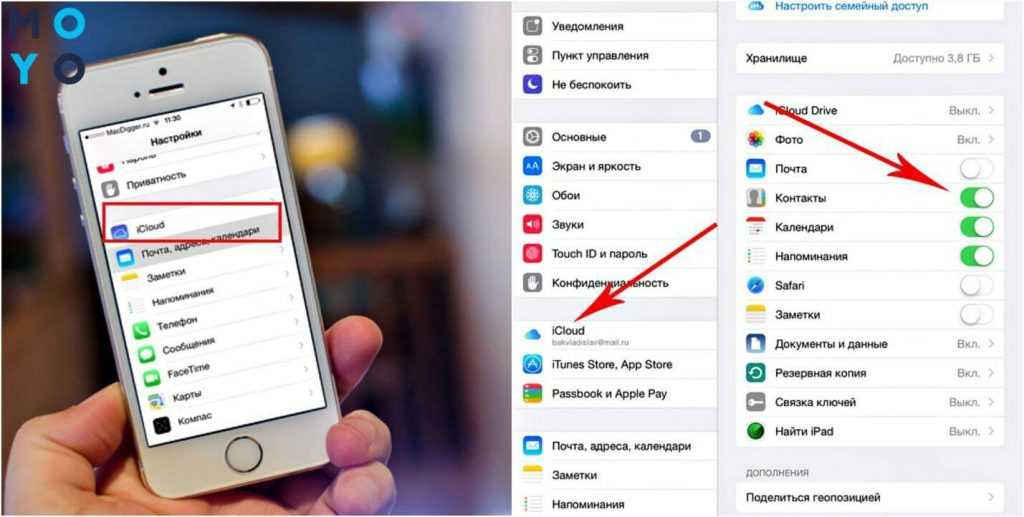
Шаг 2: Подключите iPhone к компьютеру.
Шаг 3: Откройте сводную страницу вашего iPhone и выберите вкладку «Информация».
Шаг 4: Появится опция «Синхронизировать контакты с». Используйте его, чтобы выбрать опцию «Контакты Google».
Шаг 5: Вам будет предложено ввести имя пользователя и пароль вашей учетной записи Google. Введите их.
Шаг 6: Затем нажмите «Применить».
Шаг 7: Подключите свой телефон Android к учетной записи Gmail, которую вы только что использовали.
Шаг 8: Разрешите устройству подключаться к Google и синхронизировать контакты из вашей учетной записи Gmail с телефоном Android.
Переход на совершенно другую мобильную операционную систему не должен быть проблемой с помощью этих советов. Перенеся свои контакты на новое Android-устройство, вы сможете продолжить свою работу без каких-либо проблем.
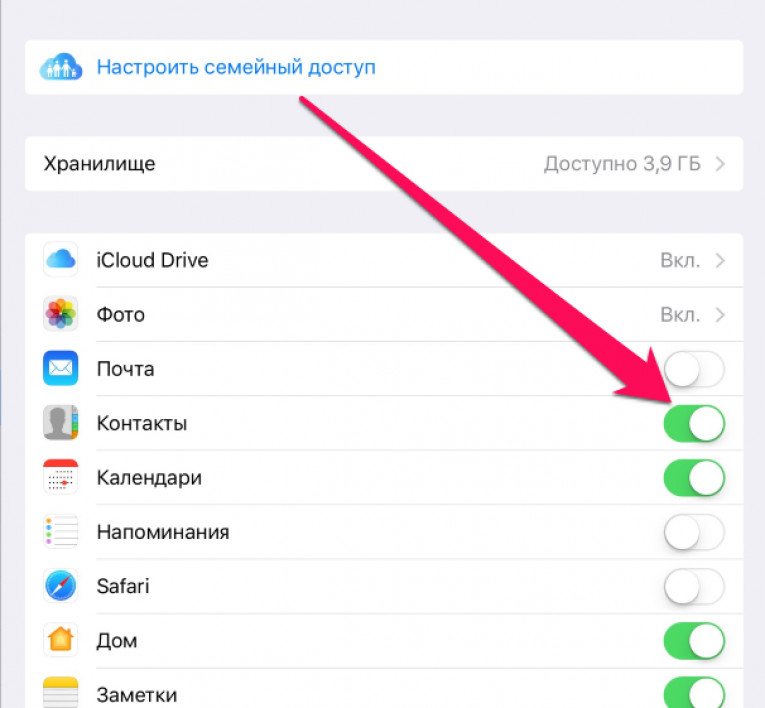

 Затем перетащите их из папки iPhone в папку с фотографиями Андроид.
Затем перетащите их из папки iPhone в папку с фотографиями Андроид.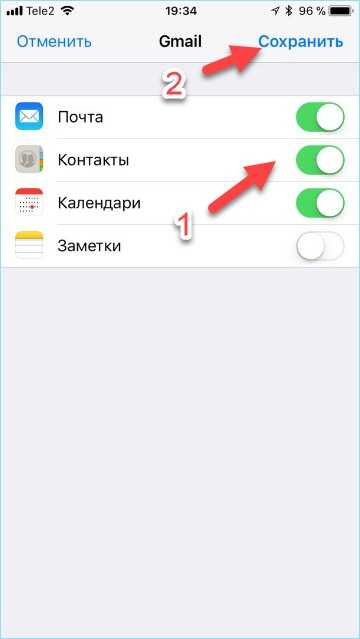

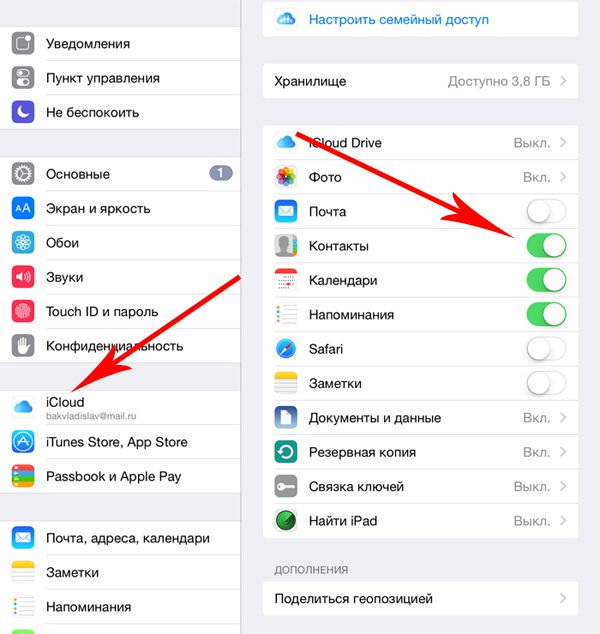




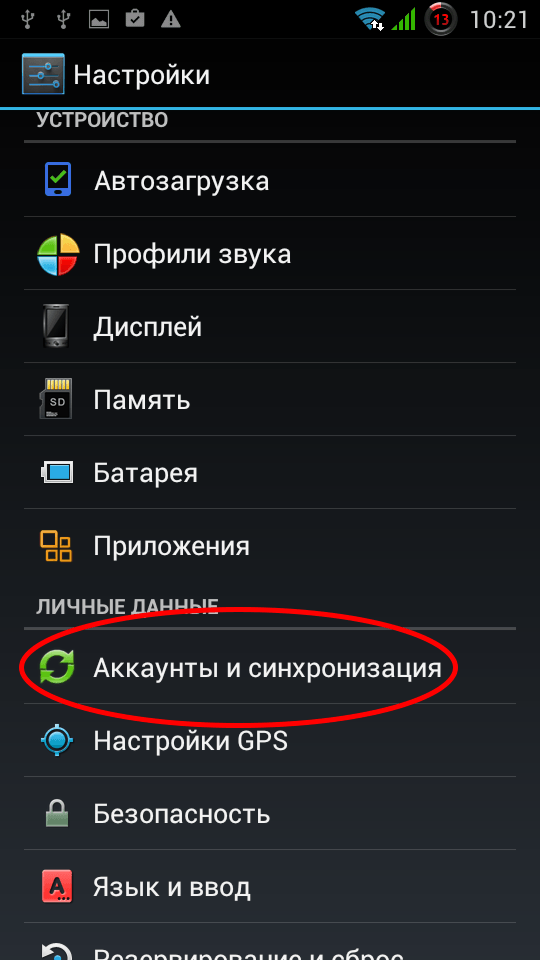 html
html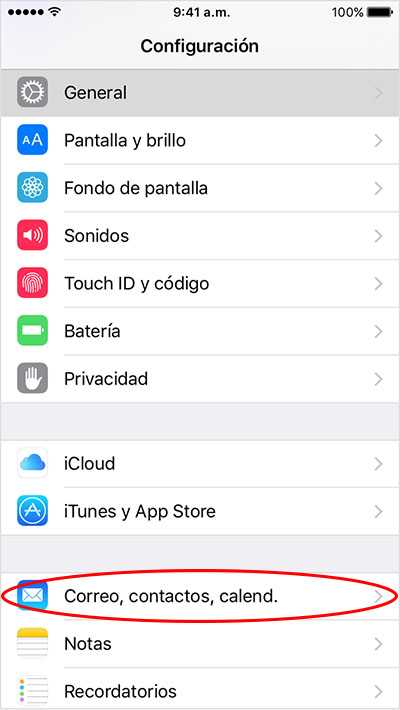
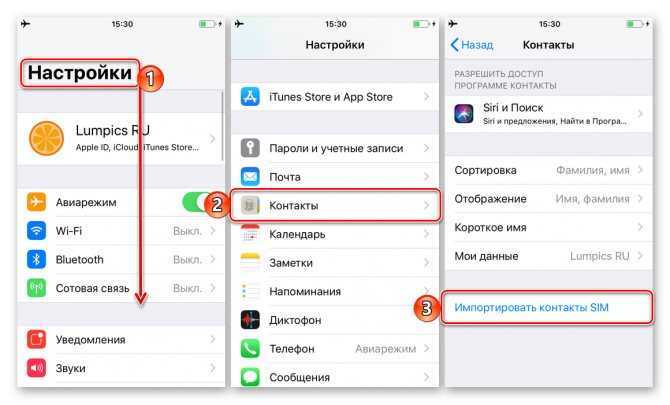
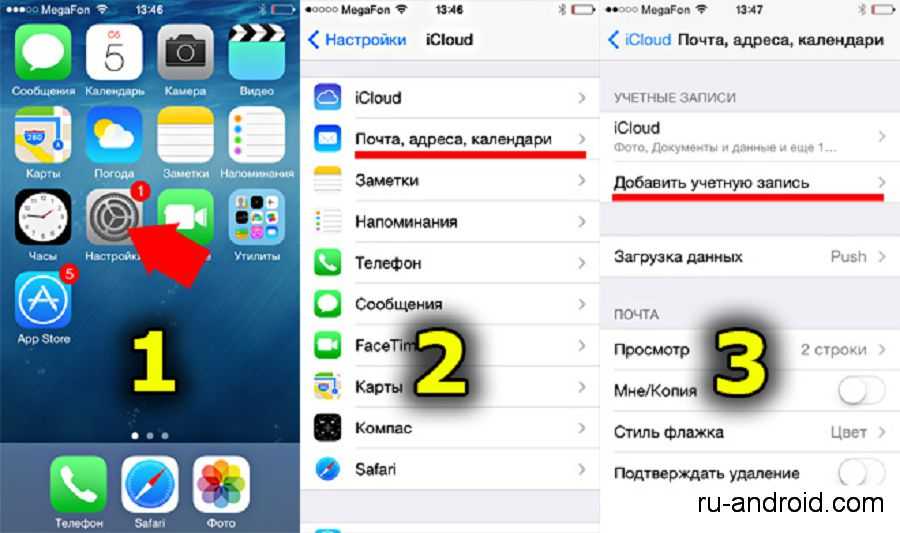

Ваш комментарий будет первым